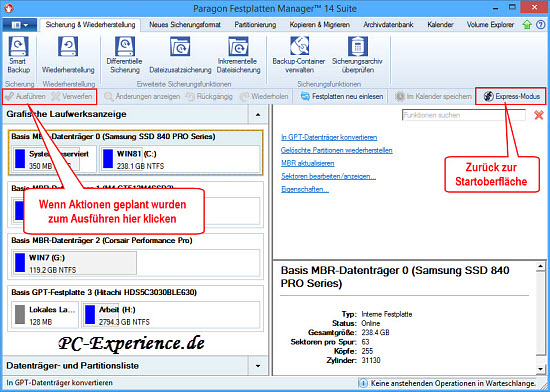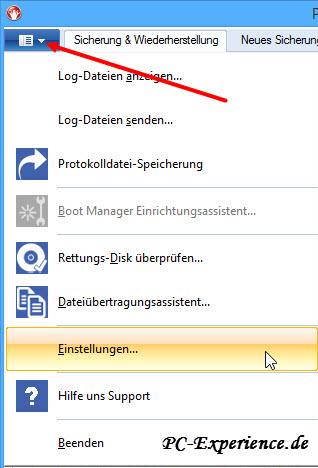Seite 9 von 12
Die erweiterte Oberfläche:
In der Erweiterten Oberfläche bietet der Festplattenmanager noch weitere Optionen an. Auf der Bearbeitungsleiste am oberen Fensterrand finden wir dazu folgende Optionen:
- Sicherung und Wiederherstellung
- Neues Sicherungsformat
- Partitionierung
- Kopieren und Migrieren
- Archivdatenbank
- Kalender
- Volume Explorer
Hinter diesen Optionen entdecken wir weitaus mehr Möglichkeiten, als auf der Startoberfläche. Ganz links in der Bearbeitungsleiste sehen wir eine kleine, blaue Fläche mit einem Dropdown-Pfeil. Dahinter verbergen sich unter Anderem die Programmeinstellungen. Hier werfen wir zunächst einen Blick rein .
Im Einstellungs-Dialog können wir einige Änderungen vornehmen. Wir haben nicht alle Möglichkeiten getestet, aber zwei Einstellungen haben wir angepasst. Im Dialog Sicherungsarchiv haben wir die Grundeinstellung zur Aufteilung der Dateien unterbunden und den Haken entfernt. Diese Aufteilung ist nur sinnvoll, wenn das Image auf einen optischen Datenträger gebrannt werden soll. Wir sichern grundsätzlich auf externen oder internen Festplatten. Im Dialog Von Kopie/Sicherung ausschließen haben wir uns entschieden, temporäre Dateien und Ähnliche nicht ins Image einzubinden, sie sind überflüssig. Weitere Änderungen haben wir nicht vorgenommen.
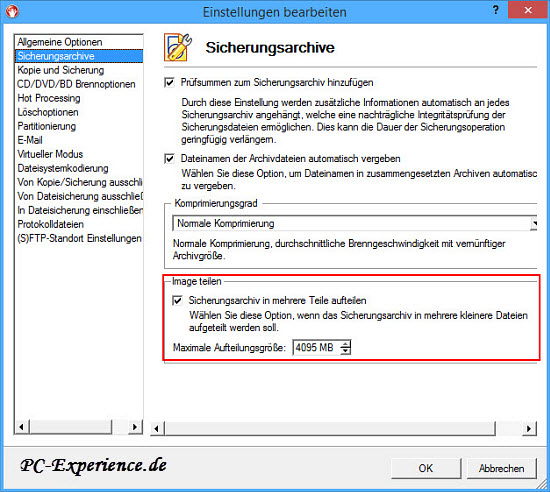
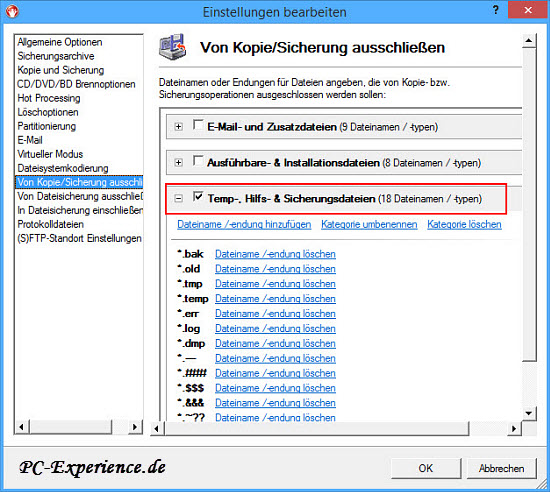
Sehen wir uns in einem Überblick doch einmal die Optionen zur Partitionierung an. Ein Klick auf Partitionierung schaltet die Bearbeitungsleiste in den entsprechenden Modus. Hier sehen wir nun weitere Optionen. Hinter der Schaltfläche Erweiterte Partitionierung finden wir nun auch eine Schaltfläche mit der Bezeichnung Partitionen aufteilen. Diese Option wäre im Kapitel Die Größe der Systempartition ändern erklärlich gewesen, ist aber auf der Startoberfläche nicht verfügbar. Hier nun ist sie vorhanden und erfüllt genau diese Aufgabe. Daran erkennen wir, wie wichtig die Funktion Erweiterte Oberfläche ist. Zum Beispiel das Menü Kopieren & Migrieren. Erst hier finden wir die entsprechenden Optionen, unter Anderem Migrate OS to SSD. Damit lässt sich ein Betriebssystem nicht nur von einer HDD auf eine SSD migrieren, sondern das Offset/Alignment auf der SSD soll gleichzeitig angepasst werden.
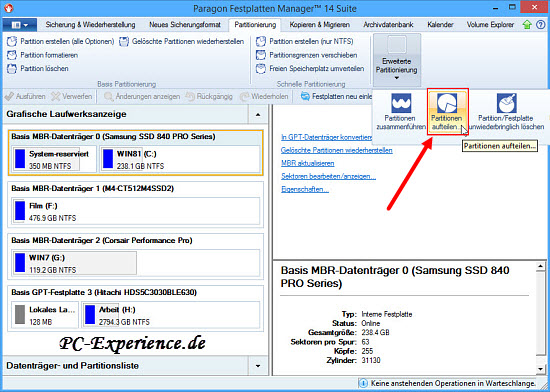
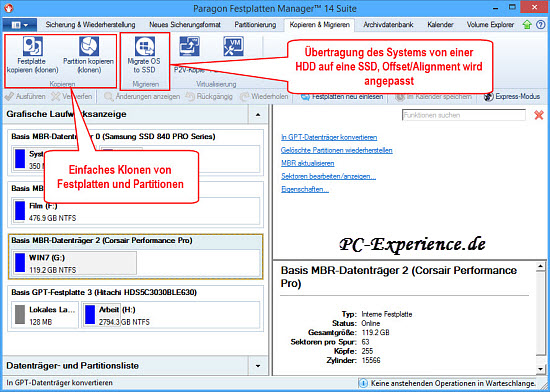
Über diese Option werden dann alle gefundenen Speichermedien gelistet und lassen sich unter der Führung eines Assistenten komfortabel bearbeiten. Auch in den anderen Menüpunkten sind weitere Optionen enthalten, die auf der Startoberfläche nicht verfügbar sind.